Um zu wissen, welche Partitionen oder Geräte auf dem System installiert sind, welche Größe oder welchen Speicherplatz die einzelnen Partitionen haben, wie viele GBs (oder MBs) sie frei haben und welche anderen Optionen es gibt, werde ich Ihnen in diesem Beitrag zeigen, wie es geht Kennen Sie diese Daten in einem Terminal ... und in einem anderen Beitrag werde ich Ihnen einige Grafikanwendungen zeigen, die dies tun 😉
Normalerweise, wenn wir ein Terminal einbauen:
df
Wie Sie sehen, sind die Zahlen…. Nun, sagen wir einfach, sie sind komplex zu verstehen.
Wenn wir jedoch den Parameter hinzufügen -h es zeigt uns die Zahlen in einem einfacheren Format: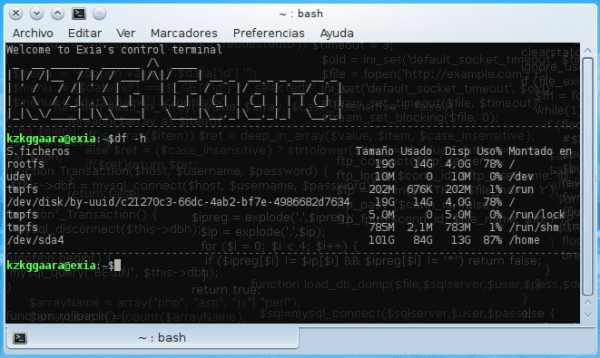
Aber ... ist so etwas nicht schöner und produktiver?:
Dies ist der Befehl DFC ... ist ein Paket, das NICHT standardmäßig in unserem System installiert ist, aber wir können es natürlich installieren 😀
Für Debian, Ubuntu, Mint, SolusOS oder Derivate:
sudo apt-get install -y dfc
Für ArchLinux und Chakra:
pacman -S dfc
Und nun, die Idee wird richtig verstanden? 😉
Nach der Installation führen Sie einfach diesen Befehl in einem Terminal aus und schon sind Sie fertig:
dfc
Und das war's, die Informationen werden uns auf eine andere, intuitivere Art und Weise angezeigt ... 😉
Übrigens können sie mit dem Parameter auch anzeigen, mit welchen Optionen eine dieser Partitionen gemountet wurde -o … das ist: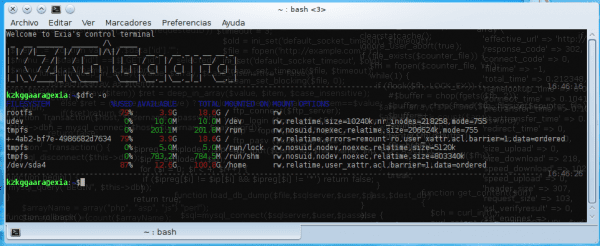
Sowie die Option -T (Kapital T.) zeigt uns, ob das Dateisystem ext3 oder ext4, ntfs oder was auch immer ist: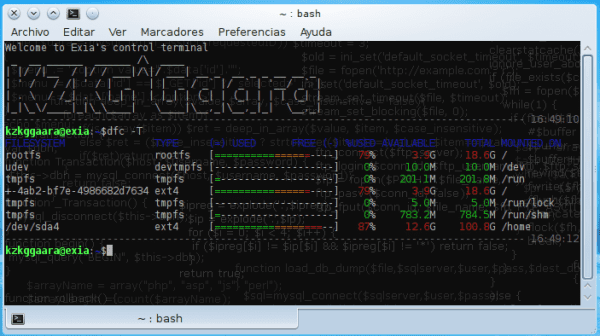
Und nun ... es gibt nicht viel mehr hinzuzufügen, machen Sie eine Mann dfc und lesen Sie die Hilfe, um die restlichen Optionen anzuzeigen 😀
Vielen Dank an elMor3nr für das Einreichen des Trinkgeldes GUTL 😉
Grüße 😀
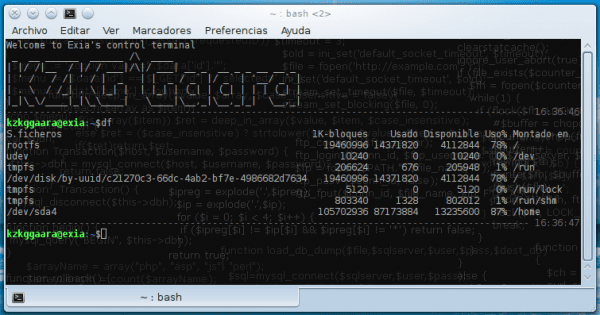
Guter Tipp und sehr nützlich, wenn Sie Informationen zu Geräten und Medien benötigen. Um es in der Bibliothek zu behalten, weil ich es sicher benutzen werde.
Das wusste ich auch nicht, danke KZKG ^ Gaara 🙂
Im Allgemeinen sollen die „-h“-Parameter der Befehle eine „menschlichere“ Art und Weise angeben, die Ausgabe des Befehls anzuzeigen 🙂
Genau 😀
Allerdings gibt es bei dfc keinen -h-Parameter ... weil es die Informationen automatisch und bereits auf benutzerfreundliche Weise bereitstellt 🙂
Hören Sie eine Frage, wie ich es in xubuntu installiere, da es nicht in den Ubuntu-Repos enthalten ist. Woher haben Sie den Artikel, in dem die Adresse zum Herunterladen der Deb angegeben ist, aber es funktioniert keine Idee, wie es installiert werden soll?
Hey.
Sie können es direkt aus den Ubuntu-Paketen herunterladen. Sie finden sie alle unter packets.ubuntu.com
Ich überlasse Ihnen die direkten Links
32 Bits http://mirror.pnl.gov/ubuntu//pool/universe/d/dfc/dfc_2.5.0-1_i386.deb
64 Bits http://mirror.pnl.gov/ubuntu//pool/universe/d/dfc/dfc_2.5.0-1_amd64.deb
Grüße.
Vielen Dank, ich habe es installiert und es ist perfekt.
Vielen Dank für Ihren Kommentar 🙂
Um den Speicherplatz von der Konsole aus zu analysieren, verwende ich diese Anwendung ncdu Ich hinterlasse Ihnen zwei weitere interessante Links:
http://joedicastro.com/productividad-linux-ncdu.html
http://manualinux.heliohost.org/ncdu.html
Dieser nette Befehl, danke.
Kinn, es ist nicht in den openSUSE-Repos.
interessant, danke
Was ich nicht verstehe, ist, warum sie in der Root-Partition / die UUID eingeben, anstatt beispielsweise /dev/sda1 einzugeben, was verständlicher wäre
Mit dem Befehl blkid (als Superuser) erfahren wir, welcher Einheit die UUID entspricht
😉 - » https://blog.desdelinux.net/2-formas-de-saber-uuid-de-hdd/
Dies nach einer bestimmten Kernel-Version ist aus Sicherheitsgründen so, da sich sda1 ändern könnte, wenn wir eine andere Festplatte an den Computer anschließen, aber die UUID wird sich nie ändern :)
Sehr gutes Kommando. Im Bogen weiß ich nicht, ob es verfügbar ist. Ich werde testen, sobald der AUR nicht mehr gewartet wird. Eine andere Option ist die Verwendung von cwrapper, der verschiedene normale Befehle färbt, aber dfc ist besser.
In Chakra ist es nicht in den offiziellen Repositories, also wäre es mit:
ccr -S dfc
Installiert auf Slackware x64 = D, Grüße !!! ...
Sehr guter Trick.
Was mit dem Terminal gemacht werden kann, ist unvorstellbar.
Es ist schade, dass es so viele Dinge mit so vielen Möglichkeiten gibt, dass wir nie das Beste daraus machen können.
Das ist das Tolle am Teilen, wir lernen immer etwas Neues.
Genau, das Terminal ist absolut großartig … Ich werde nie müde, neue Dinge zu lernen 🙂
Danke für deinen Kommentar 😀
sehr interessant! obwohl ich es in Pacman D: nicht gefunden habe und es scheint, dass es immer noch nicht funktioniert
Bei Fedora musste ich es per Hand herunterladen und kompilieren, aber ich fand es sehr gut 😀
In Arch werde ich sehen, was passiert, wenn die Repositories nicht mehr gewartet werden xD
Oo sind sie in Wartung? Ich wusste es nicht, danke für die Neuigkeiten ^^
Wenn Sie yaourt haben, müssen Sie die Datei /usr/lib/yaourt/util.sh bearbeiten und die Zeile ändern, in der es heißt:
AURURL = 'http: //aur.archlinux.org'
von:
AURURL = 'https: //aur.archlinux.org'
Sie haben mir in G + kommentiert. Die Wartung ist beendet.
Großartig!!! Vielen Dank für die Info, bei mir funktioniert es endlich wieder!! 🙂
Mageia, wenn du es in den Repos hast
Falls es jemandem hilft, ich habe es mit dem folgenden Befehl in Manjaro installiert:
# Packer -S dfc
Guter Post!
In Squeeze tauchten sie nicht in den Repositories auf, also habe ich das von Wheezy heruntergeladen und es verschwand mit dpkg -i
http://packages.debian.org/wheezy/dfc
Ich konnte es in Squeeze nicht finden, also habe ich es von Wheezy heruntergeladen und es wurde in Pure Dpkg installiert
http://packages.debian.org/wheezy/dfc
einfach aber effektiv ... danke ...
Danke für den Tipp.
In diesem Blog habe ich viele Tricks zur Verwendung des Terminals gelernt, vor denen ich nach und nach meine Angst verliere.
Diese Befehle erinnerten mich an:
Top
htop
Beide sind sehr nützlich, aber im zweiten immer "freundlicher".
Sehr gut !!!